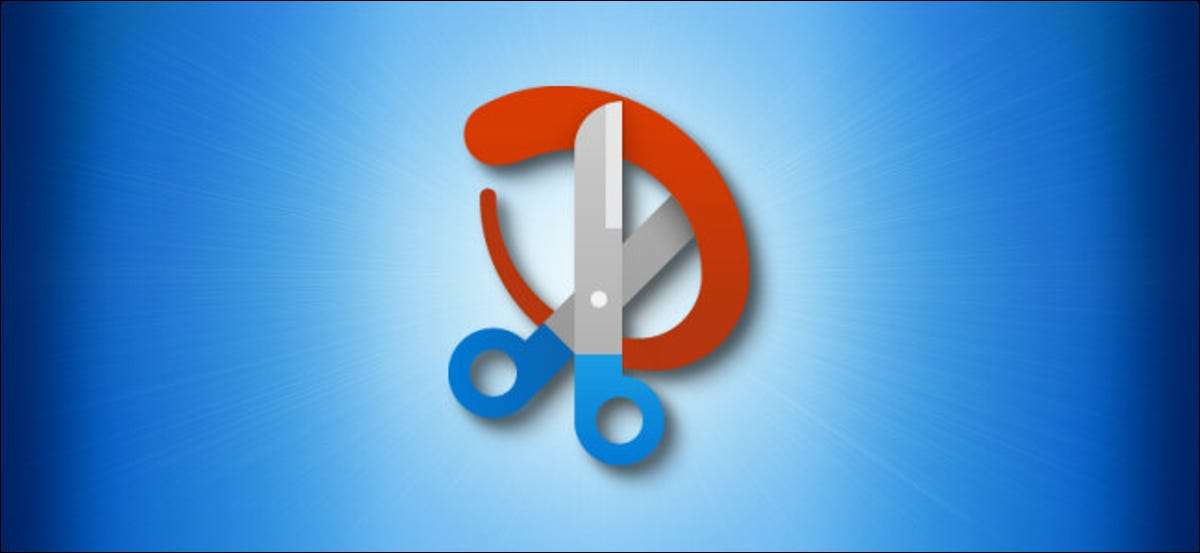
Was ist, wenn Sie einen Screenshot in Windows 10 einnehmen müssen, aber Sie haben keine Taste "Druckbildschirm" auf Ihrer Tastatur - oder Sie haben überhaupt keine Tastatur? Glücklicherweise ist es einfach, Ihren Bildschirm dank eines eingebauten Werkzeugs mit einer Maus mit einer Maus aufzunehmen Snip & Amp; Skizzieren . Hier ist wie.
Snip & Amp laufen; Skizze ohne Tastatur, öffnen Sie das Startmenü und suchen Sie "Snip & Amp; Skizze "in der Liste der alphabetischen Anwendungen. Klicken Sie auf das Symbol, um es zu starten.
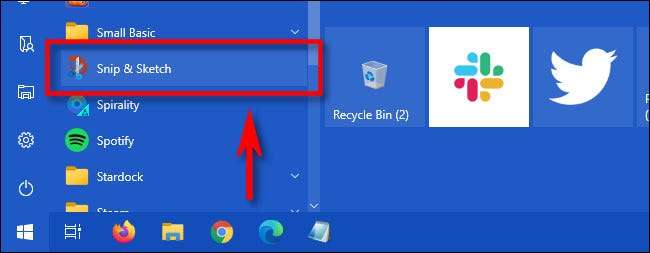
Mit Snip & amp; Skizze öffnen, klicken Sie auf die Schaltfläche "Neu".
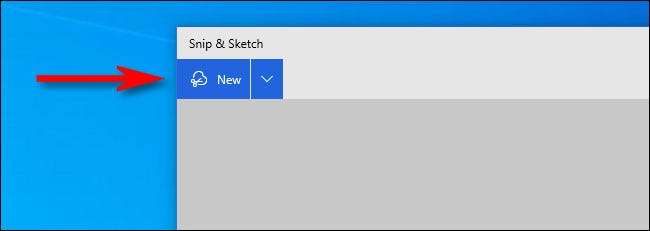
Mit einer Symbolleiste, die oben auf dem Bildschirm erscheint, können Sie einen rechteckigen Snip, einen FreeForm Snip, einen Fenster-Snip oder einen Fullscreen-Snip ausführen. Klicken Sie auf die Option, die übereinstimmt, was Sie erfassen möchten, und wählen Sie ggf. einen Teil des Bildschirms aus.
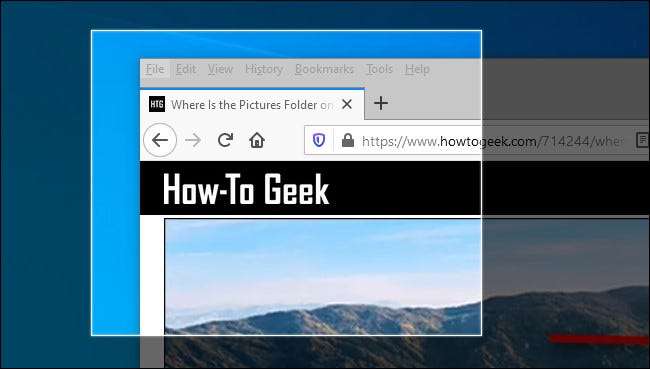
Nachdem Sie Ihren Screenshot erobert haben, sehen Sie eine Vorschau der Ausgabe im SNIP & AMP; Skizzenfenster. Um den Screenshot zu speichern, klicken Sie auf die Schaltfläche "Speichern", die wie eine winzige Diskette aussieht.
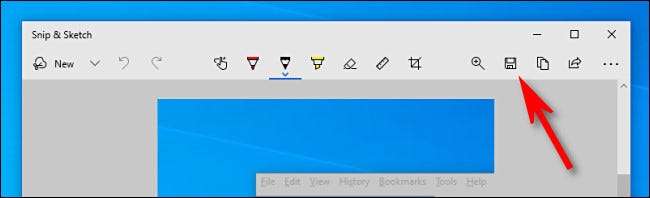
Durchsuchen Sie im Dialogfeld Datei speichern, wo Sie den Screenshot speichern möchten. Das ordentliche was an snip & amp; Skizze ist, dass es Ihren Screenshot automatisch mit einem Zeitstempel benennt, damit Sie keine Tastatur benötigen, um einen neuen Namen einzugeben. Wenn Sie bereit sind, klicken Sie auf "Speichern".
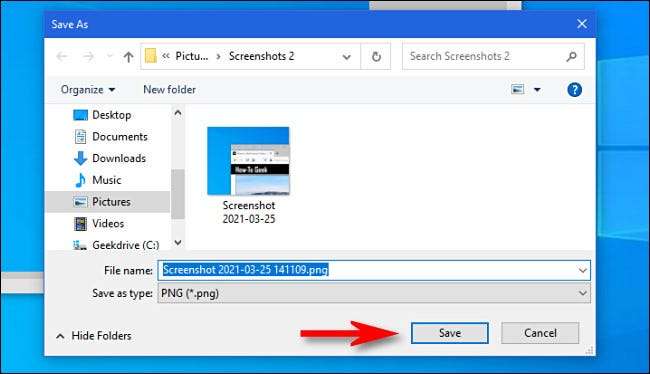
Ihr Screenshot wurde jetzt gespeichert, keine Tastatur erforderlich.
Wenn Sie der Meinung sind, dass Sie auf diese Weise viele Screenshots einnehmen, möchten Sie vielleicht Snip & Amp; Skizzieren Sie Ihrer Taskleiste, damit Sie es nicht jedes Mal im Startmenü finden müssen. Um das zu tun, klicken Sie mit der rechten Maustaste auf den Snip & AMP; Skizzensymbol und wählen Sie "PIN zur Taskleiste". Viel Spaß beim Einnehmen von Screenshots!
VERBUNDEN: Verwenden des neuen Screenshot-Tools von Windows 10: Clips und Anmerkungen







